¿Cómo desactivar las confirmaciones de lectura en whatsapp?
La función de tildes en WhatsApp ha sido una jugada muy increíble por parte de la aplicación. Las tildes en WhatsApp tienen diferente significado, por ejemplo, una sola tilde indica que el mensaje se ha enviado, pero no ha sido entregado. Dos tildes grises indican que el mensaje ha sido enviado y entregado, pero, ¿Qué significa la tilde azul de WhatsApp? En este artículo vamos a aprender acerca de eso y también a cómo quitar el tick azul de WhatsApp.
- ¿Qué es el doble check azul de WhatsApp?
- ¿Cómo quitar el tick azul de WhatsApp?
- ¿Cómo evitar que sepan que hemos leído un mensaje de WhatsApp?
- Consejo adicional: como transferir conversaciones de whatsapp fácilmente y rápidamente
¿Qué es el doble check azul de WhatsApp?

Pero, ¿Qué es y por qué debería desactivar el doble check azul de WhatsApp? Bueno, la doble tilde azul en la aplicación indica que el mensaje ha sido enviado, recibido, y leído. Y es aquí donde está la clave: el mensaje ha sido leído.
Sin embargo, esto es solo la punta del iceberg, pues la doble tilde azul también nos permite, por ejemplo, saber en qué momento un usuario ha leído el mensaje. Entonces, ¿Cómo saber si ya leyeron un mensaje de WhatsApp? Simple: si tiene dos tildes azules, es porque ya lo han leído.
Ahora bien, ¿Es posible quitar el tick azul de WhatsApp? Sigue a la próxima sección, te lo contamos.
¿Cómo quitar el tick azul de WhatsApp?
La respuesta corta es sí, se puede eliminar el tick azul de WhatsApp. Sin embargo, ¿Cómo se hace esto? Bueno, es bastante simple y el proceso varía un poco dependiendo de si estás utilizando un iPhone o un Android, veamos ambos métodos
Cómo desactivar las confirmaciones de lectura en WhatsApp - iPhone
- Abrir la aplicación WhatsApp y entrar en la sección “Ajustes”.
- Ahora, dirígete al apartado “Cuenta” > “Privacidad”.
- Por último, desactiva la opción “Confirmación de lectura”.
Cómo desactivar las confirmaciones de lectura en WhatsApp - Android
Abrir la aplicación WhatsApp y pulsar los tres puntitos sobre la esquina superior derecha.
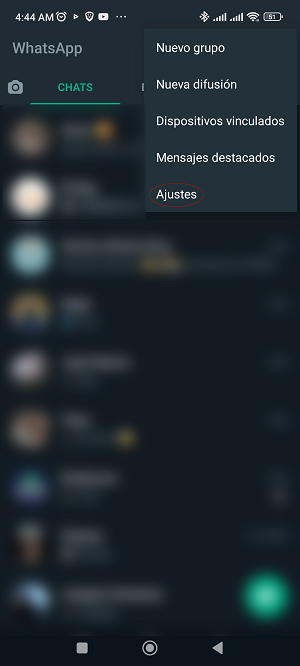
Seleccionar la opción “Ajustes” > “Cuenta” > “Privacidad”.
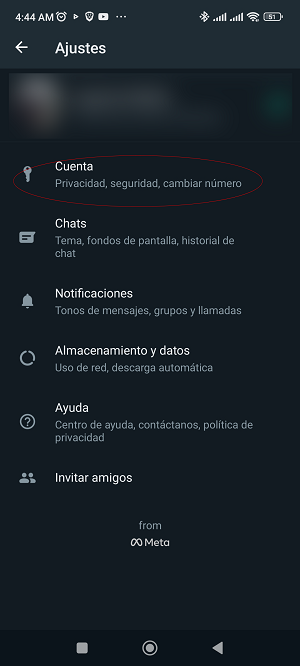
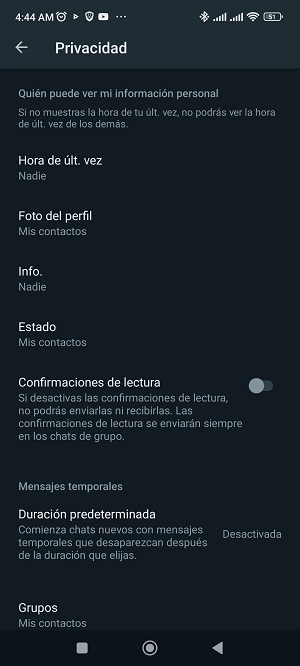
En este menú, desactiva la opción “Confirmaciones de lectura”.
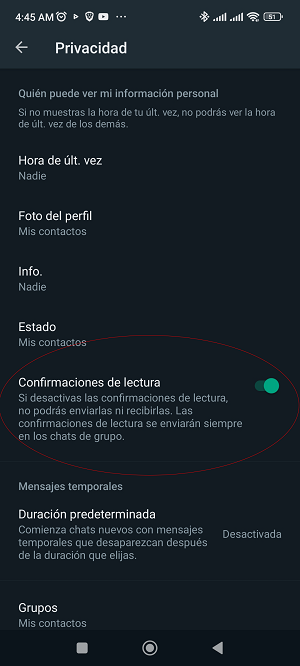
¿Cómo evitar que sepan que hemos leído un mensaje de WhatsApp?
Si lo que quieres es evitar que las personas sepan que has leído un mensaje, también es posible mediante esta función. ¿Quieres saber cómo? Bueno, te explicamos.
Método 1 - Desactivar las confirmaciones de lectura en WhatsApp
La manera correcta, es desactivando las confirmaciones de lectura en WhatsApp. ¿Sabes qué sucede cuando lo haces? Bueno, dejarás de ver las dobles tildes azules, y a su vez, ¡Las demás personas no podrán saber cuando has leído su mensaje! Entonces, la característica de las tildes azules tiene doble funcionalidad, por un lado, indicar un mensaje leído, pero por el otro, ¡También puedes evitar que sepan que has leído un mensaje!
Método 2 - A través de las notificaciones
Otra de las formas de leer un mensaje sin que la otra persona sepa, es hacerlo a traves de las notificaciones de WhatsApp. En cualquier dispositivo, cuando recibes un mensaje a través de WhatsApp, podrás ver el mensaje escrito y no se marcará como leído hasta que lo abras. Entonces, si quieres evitar que sepas que has leído un mensaje de WhatsApp, ¡Simplemente no lo abras!
Método 3 - Desactivando internet
Sin embargo, el método anterior tiene un problema: cuando el mensaje es muy largo, no puede leerse por completo. Entonces, tienes la última opción: desactivar la conexión a internet de tu dispositivo y leer el mensaje.
Cuando abras el mensaje en la aplicación WhatsApp sin internet, la persona que te lo ha enviado no sabrá que lo leíste hasta que vuelvas a conectarte, por lo tanto, ¡Podrás leerlos sin problemas y luego reconectar para enviar la notificación de que lo has leído!
Consejo adicional: como transferir conversaciones de whatsapp fácilmente y rápidamente
Todo esto es genial y sirve a todos los usuarios, por lo que traemos un consejo para ti. ¿Te ha pasado que adquieres un nuevo dispositivo y te resulta incómodo transferir todas las conversaciones de WhatsApp? Bueno, tenemos un software que te puede ayudar.
Se trata de Tenorshare iCareFone WhatsApp Transferencia, una herramienta diseñada especialmente con ese objetivo en mente, con la que podrás transferir tus datos de WhatsApp de un dispositivo a otro en cuestión de minutos y de manera muy simple.
Para ello, simplemente tienes que tener un ordenador y los dispositivos junto a un cable para conectarlos al computador. Sigue leyendo para ver los pasos a seguir:
Descargar e instalar iCareFone WhatsApp Transferencia.

Conectar ambos dispositivos mediante un cable de datos USB y asegurarse de que es reconocido por tu computador.
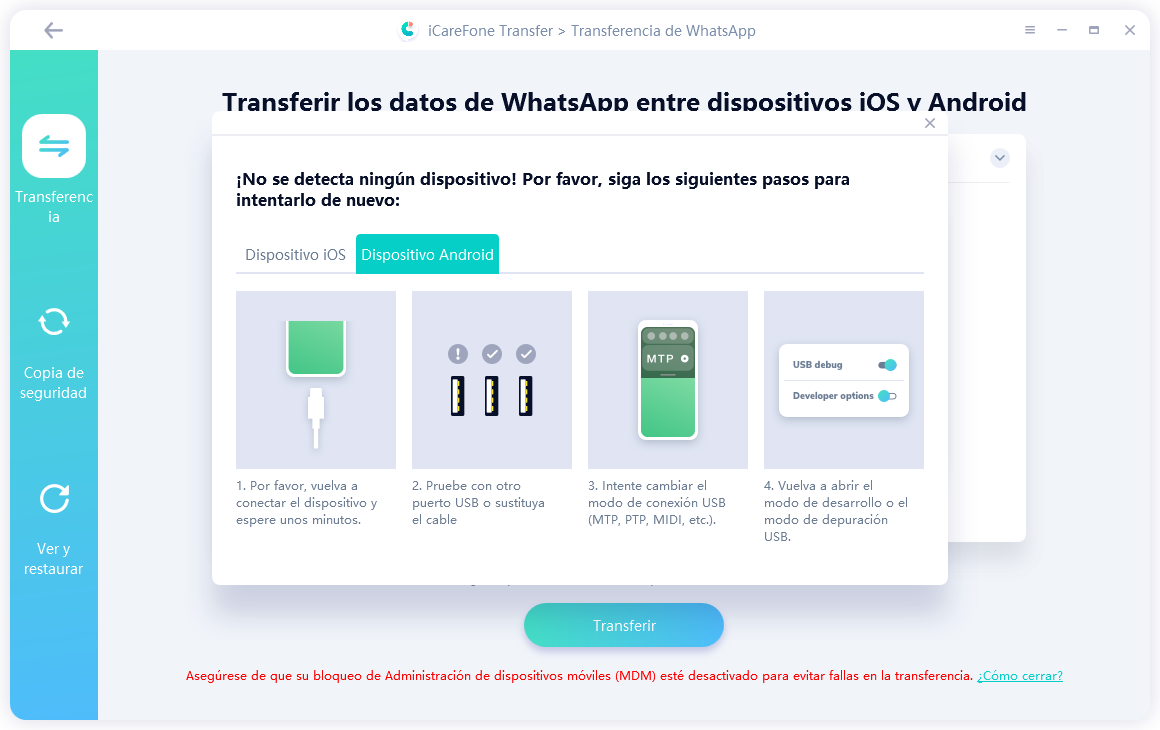
Ahora, indicar cual es el dispositivo origen (donde están los datos) y el dispositivo de destino (donde deben estar luego). Dale al botón “Transferir”.
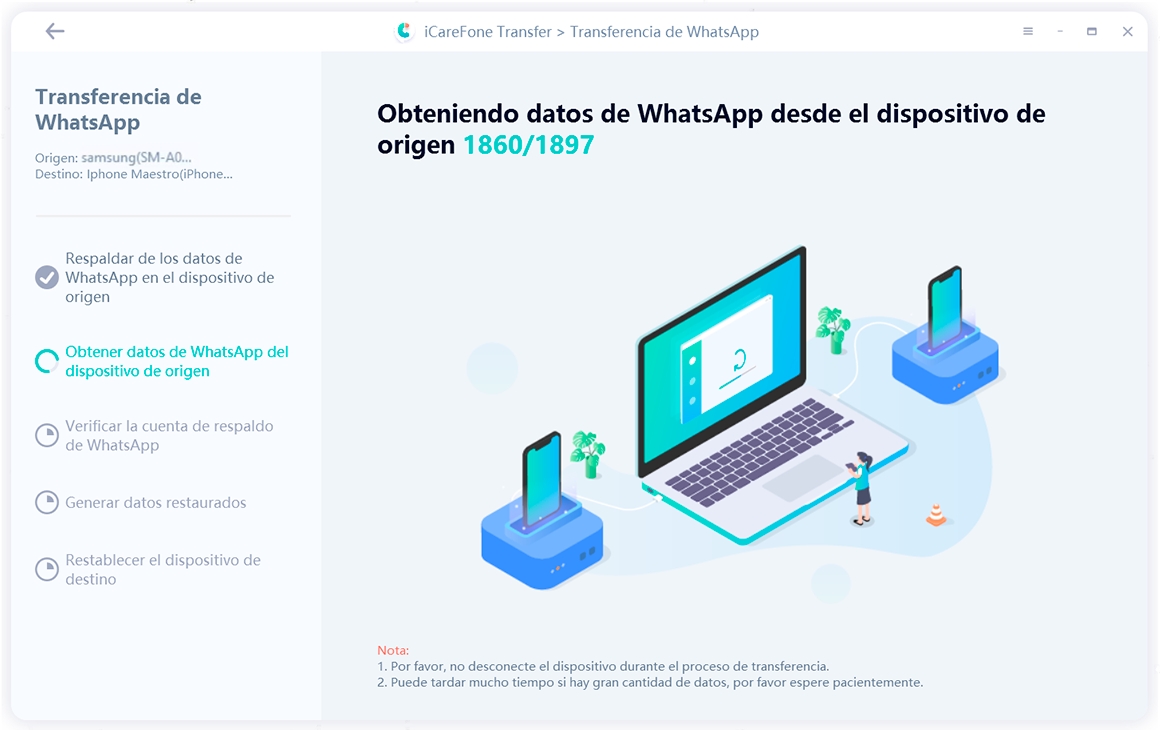
Por último, verifica el número de WhatsApp con el código que te enviarán y espera un momento.
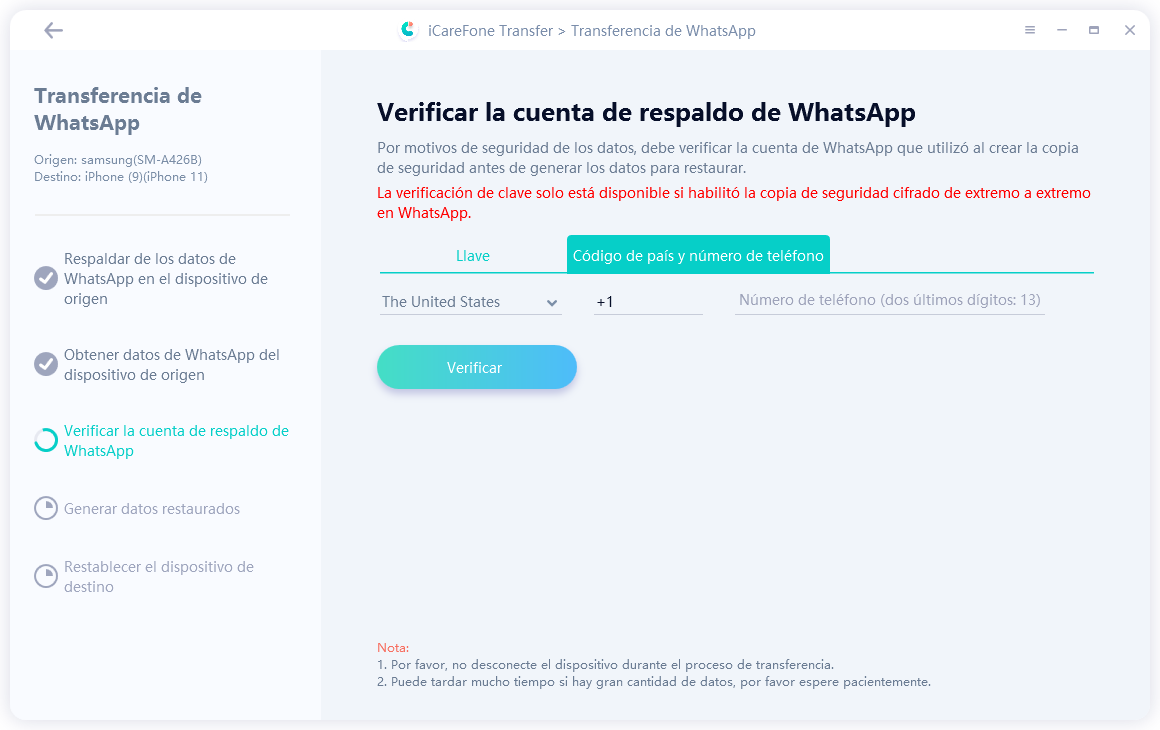
Luego de un par de minutos (tiempo que puede variar dependiendo de la cantidad de datos y la velocidad de los dispositivos), tu nuevo dispositivo tendrá todos los datos con fotos, conversaciones, audios, archivos y absolutamente todo en la aplicación WhatsApp. ¡Esta es la única herramienta que logra esta maravilla!

Conclusión
Como desactivar las confirmaciones de lectura en WhatsApp es algo que muchas personas se preguntan, decidimos escribir este artículo para que puedas compartirlo con todas las personas que se lo pregunten. También, incluímos un consejo importante para transferir WhatsApp de un teléfono a otro, ¡Todo son beneficios luego de la lectura de este artículo! Esperamos que te haya sido de utilidad y le des una oportunidad a iCareFone - WhatsApp Transferencia.
- Transferir Whatsapp de manera flexible entre Android e iOS;
- Hacer y ver copia de seguridad de WhatsApp gratuitamente - más de 8 tipos de archivos seleccionables;
- Restaurar la copia de seguridad de WhatsApp a iPhone/Android/iPad/Mac/PC;
- Admite descargar y restaurar copia de seguridad desde Google Drive

iCareFone Transfer
La mejor solución para transferir, hacer copias de seguridad y restaurar WhatsApp
Transferencia rápida y segura







